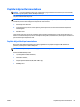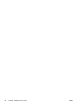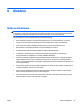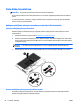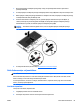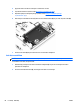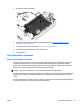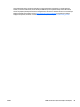User Guide - Windows 7
Lai palaistu disku defragmentētāju:
1. Pievienojiet datoru maiņstrāvas avotam.
2. Atlasiet Sākt > Visas programmas > Piederumi > Sistēmas rīki > Disku defragmentētājs.
3. Noklikšķiniet uz Defragmentēt disku.
PIEZĪME. Lai uzlabotu datora drošību, operētājsistēmā Windows ir iekļauts lietotāja konta kontroles
līdzeklis. Iespējams, ka, veicot tādus uzdevumus kā programmatūras instalēšana, utilītprogrammu
palaišana vai Windows iestatījumu mainīšana, tiks prasīta jūsu atļauja vai parole. Skatiet utilītu
Palīdzība un atbalsts. Lai piekļūtu utilītai Palīdzība un atbalsts, atlasiet Sākt > Palīdzība un atbalsts.
Plašāku informāciju skatiet programmatūras Disku defragmentētājs palīdzībā.
Diska tīrīšanas rīka izmantošana
Rīks Diska tīrīšana sameklē cietajā diskā nevajadzīgos failus, kurus var droši izdzēst, lai atbrīvotu vietu diskā
un ļautu datoram darboties efektīvāk.
Lai palaistu diska tīrīšanu:
1. Noklikšķiniet uz Sākt > Visas programmas > Piederumi > Sistēmas rīki > Diska tīrīšana.
2. Izpildiet ekrānā redzamās instrukcijas.
HP 3D DriveGuard lietošana (tikai atsevišķiem modeļiem)
Izmantojot programmu HP 3D DriveGuard, tiek nodrošināta cietā diska aizsardzība, ievelkot tā galviņas un
apturot datu pieprasījumus jebkurā no tālāk norādītajiem gadījumiem:
●
Ja dators tiek nomests.
●
Ja datoru pārvieto ar aizvērtu displeju, datoram darbojoties no akumulatora strāvas.
Neilgu brīdi pēc tam, kad kāda no šīm situācijām ir beigusies, HP 3D DriveGuard atjauno normālu cietā diska
darbību.
PIEZĪME. Tā kā cietvielu diskiem nav kustīgu daļu, tiem nav nepieciešama HP 3D DriveGuard aizsardzība.
PIEZĪME. Cieto disku primārā vai sekundārā cietā diska nodalījumā aizsargā programma HP 3D DriveGuard.
HP 3D DriveGuard neaizsargā cietos diskus, kas ir uzstādīti papildu dokošanas ierīcē vai ir pievienoti USB
portiem.
Papildinformāciju skatiet programmatūras HP 3D DriveGuard palīdzības sadaļā.
HP 3D DriveGuard statusa identificēšana
Cietā diska indikators datorā maina krāsu, lai parādītu, ka diska galviņas primārā cietā diska nodalījumā un/
vai sekundārā cietā diska nodalījumā (tikai atsevišķiem modeļiem) ir ievilktas. Lai noteiktu, vai disks šobrīd ir
aizsargāts vai arī ir ievilktas diska galviņas, skatiet ikonu Windows darbvirsmas paziņojumu apgabalā, kas
atrodas uzdevumjoslas labajā malā, vai mobilitātes centrā:
RAID izmantošana (tikai atsevišķiem modeļiem)
Neatkarīgu disku redundanta kārtojuma tehnoloģija (Redundant Arrays of Independent Disks — RAID) ļauj
datoram vienlaikus izmantot divus vai vairākus cietos diskus. Tehnoloģija RAID apstrādā vairākus diskus kā
68 8. nodaļa. Diskdziņi LVWW